Διορθώστε το πρόβλημα όταν ο φορητός υπολογιστής εμφανίζει λάθος επίπεδο μπαταρίας στα Windows
- Όταν παρατηρήσετε ότι τα Windows δεν εμφανίζουν το σωστό ποσοστό μπαταρίας, είναι σημάδι μεγάλου προβλήματος.
- Αυτό το πρόβλημα υποδεικνύει ότι υπάρχει πρόβλημα με την μπαταρία σας ή ότι υπάρχει σφάλμα λογισμικού ή πρόβλημα υλικού.
- Μπορείτε να ενημερώσετε το πρόγραμμα οδήγησης της μπαταρίας, να βαθμονομήσετε την μπαταρία και να ακολουθήσετε άλλες μεθόδους από αυτό το άρθρο για να διορθώσετε αυτό το πρόβλημα.

ΧΕΓΚΑΤΑΣΤΑΣΗ ΚΑΝΟΝΤΑΣ ΚΛΙΚ ΣΤΟ ΑΡΧΕΙΟ ΛΗΨΗΣ
- Κατεβάστε το Fortect και εγκαταστήστε το στον υπολογιστή σας.
- Ξεκινήστε τη διαδικασία σάρωσης του εργαλείου για να αναζητήσετε κατεστραμμένα αρχεία που είναι η πηγή του προβλήματός σας.
- Κάντε δεξί κλικ Ξεκινήστε την επισκευή ώστε το εργαλείο να μπορεί να ξεκινήσει τον αλγόριθμο επιδιόρθωσης.
- Το Fortect έχει ληφθεί από 0 αναγνώστες αυτόν τον μήνα.
Η μπαταρία του φορητού υπολογιστή σας δεν μειώνεται στα Windows; Είναι σημάδι σοβαρού προβλήματος. Αυτό το άρθρο θα εξηγήσει λεπτομερώς αυτό το πρόβλημα και θα δώσει την τέλεια λύση.
Οι φορητοί υπολογιστές είναι πολύ δημοφιλείς αυτές τις μέρες λόγω της φορητότητάς τους. Ωστόσο, κάθε χρήστης φορητού υπολογιστή ανησυχεί για τη διάρκεια ζωής της μπαταρίας όταν είναι έξω ή ταξιδεύει.
Μεταξύ πολλών προβλημάτων μπαταρίας, προβλήματα φόρτισης, κακή υγεία μπαταρίας, και τα λοιπά. είναι κοινά. Υπάρχουν και άλλες άσχημες καταστάσεις που μπορεί να συναντήσετε.
Αλλά, εάν το ποσοστό της μπαταρίας δεν αντικατοπτρίζει την πραγματική τιμή, μπορεί να είναι ένας εφιάλτης για τους χρήστες φορητών υπολογιστών. Δυστυχώς, πολλοί χρήστες των Windows 10 και 11 έχουν αντιμετωπίσει αυτό το πρόβλημα σε πολλές περιπτώσεις.
Πολλοί χρήστες έχουν ήδη αναφέρει ότι το ποσοστό της μπαταρίας του φορητού υπολογιστή δεν μειώνεται για αυτούς. Συνέβη παρόλο που έκαναν βαριές εργασίες.
Για τα περισσότερα από αυτά, ο φορητός υπολογιστής σβήνει ξαφνικά, παρόλο που το επίπεδο της μπαταρίας φαίνεται αρκετά καλό. Αυτό είναι ένα από τα συμπτώματα που τα Windows δεν εμφανίζουν σωστά την τιμή.
Ευτυχώς, μπορείτε εύκολα να διορθώσετε αυτό το πρόβλημα κάνοντας τα κατάλληλα βήματα. Αυτό το άρθρο θα σας παρουσιάσει αυτά τα βήματα. Ωστόσο, πριν από αυτό, ας σκάψουμε αυτό το πρόβλημα βαθύτερα.
Γιατί η μπαταρία μου παραμένει στο ίδιο ποσοστό στα Windows;
Ο λόγος μπορεί να φαίνεται πολύ δύσκολο να μάθουμε. Όμως, στις πιο συνηθισμένες περιπτώσεις, μπορεί να προκύψει από σφάλμα λογισμικού ή σφάλμα μπαταρίας του φορητού υπολογιστή σας.
Για έναν πολύ παλιό φορητό υπολογιστή, είτε εκτελεί Windows είτε άλλα λειτουργικά συστήματα, η κατάσταση της μπαταρίας μπορεί να είναι πολύ χαμηλή. Εάν έχει και άλλα προβλήματα, ένα λειτουργικό σύστημα όπως τα Windows μπορεί να προβλέψει το ποσοστό με λάθος τρόπο.
Μια παρόμοια περίπτωση μπορεί να συμβεί όταν μια ενημέρωση των Windows ή οποιεσδήποτε υπηρεσίες τρίτων κατασκευαστών διασπούν βασικά στοιχεία στα Windows.
Μπορείτε να διορθώσετε γρήγορα το λάθος ποσοστό μπαταρίας εάν ακολουθήσετε τις μεθόδους που αναφέρονται στο επόμενο μέρος του άρθρου.
Πώς μπορώ να διορθώσω ότι η μπαταρία του φορητού υπολογιστή δεν μειώνεται στα Windows 11;
1. Βαθμονόμηση της μπαταρίας
Υπάρχουν διάφοροι τρόποι για να βαθμονομήσετε μια μπαταρία φορητού υπολογιστή στα Windows. Ένας από τους ευκολότερους τρόπους είναι να το φορτίσετε για μεγαλύτερο χρονικό διάστημα και να διασφαλίσετε ότι έχει φορτιστεί 100%.
Στη συνέχεια, ξεκινήστε να το χρησιμοποιείτε έως ότου η στάθμη της μπαταρίας είναι εντελώς μηδενική ή ο φορητός υπολογιστής σβήσει αυτόματα. Μετά τον επόμενο κύκλο φόρτισης, τα Windows θα πρέπει να κατανοήσουν καλύτερα τη διάρκεια ζωής της μπαταρίας.
Ωστόσο, δεν είναι ο καλύτερος τρόπος. Έχουμε ένα άλλο άρθρο για τη βαθμονόμηση της μπαταρίας. Διαβάστε λοιπόν πώς να βαθμονομήσετε εύκολα μια μπαταρία φορητού υπολογιστή.
2. Ενημερώστε τα προγράμματα οδήγησης, συμπεριλαμβανομένης της συσκευής μπαταρίας
- Ανοιξε το Αρχικο ΜΕΝΟΥ, τύπος Διαχειριστή της συσκευής, και χτυπήστε Εισαγω.

- Βρείτε και κάντε δεξί κλικ στο συσκευή μπαταρίας και επιλέξτε Εκσυγχρονίζω.
- Κάντε κλικ στο Αναζητήστε αυτόματα προγράμματα οδήγησης.

- Ακολουθήστε τις οδηγίες στην οθόνη για να ολοκληρώσετε τη διαδικασία.
- Κάντε τα ίδια βήματα και για άλλους οδηγούς.
Τα παραπάνω βήματα ενδέχεται να μην είναι ο καλύτερος τρόπος ενημέρωσης προγραμμάτων οδήγησης. Για αυτό, σας προτείνουμε να χρησιμοποιήσετε Outbyte Driver Updater. Αυτό συμβαίνει επειδή ο διαχειριστής συσκευών ενδέχεται να μην βρει το πιο πρόσφατο πρόγραμμα οδήγησης και επίσης η ενημέρωση όλων των προγραμμάτων οδήγησης σας ένα προς ένα θα πάρει πολύ χρόνο.
Από την άλλη πλευρά, το Outbyte Driver Updater μπορεί να ενημερώσει όλα τα προγράμματα οδήγησης με ένα μόνο κλικ. Διαφορετικά, μπορεί να ελέγχει περιοδικά για νέες ενημερώσεις και να τις εγκαταστήσει σύμφωνα με το πρόγραμμα που προτιμάτε.

Outbyte Driver Updater
Το Outbyte είναι ένα εξαιρετικό εργαλείο που μπορεί να ενημερώσει αυτόματα όλα τα προγράμματα οδήγησης του υπολογιστή σας, συμπεριλαμβανομένου του προγράμματος οδήγησης μπαταρίας στα Windows.3. Εκτελέστε το εργαλείο αντιμετώπισης προβλημάτων Power
- Τύπος Νίκη + Εγώ για να ανοίξετε τα Windows Ρυθμίσεις.
- μεταβείτε στο Σύστημα καρτέλα και κάντε κλικ στο Αντιμετώπιση προβλημάτων.

- Παω σε Άλλα εργαλεία αντιμετώπισης προβλημάτων.
- Βρες το Εξουσία εργαλείο αντιμετώπισης προβλημάτων και κάντε κλικ στο Τρέξιμο διπλα σε ΑΥΤΟ.
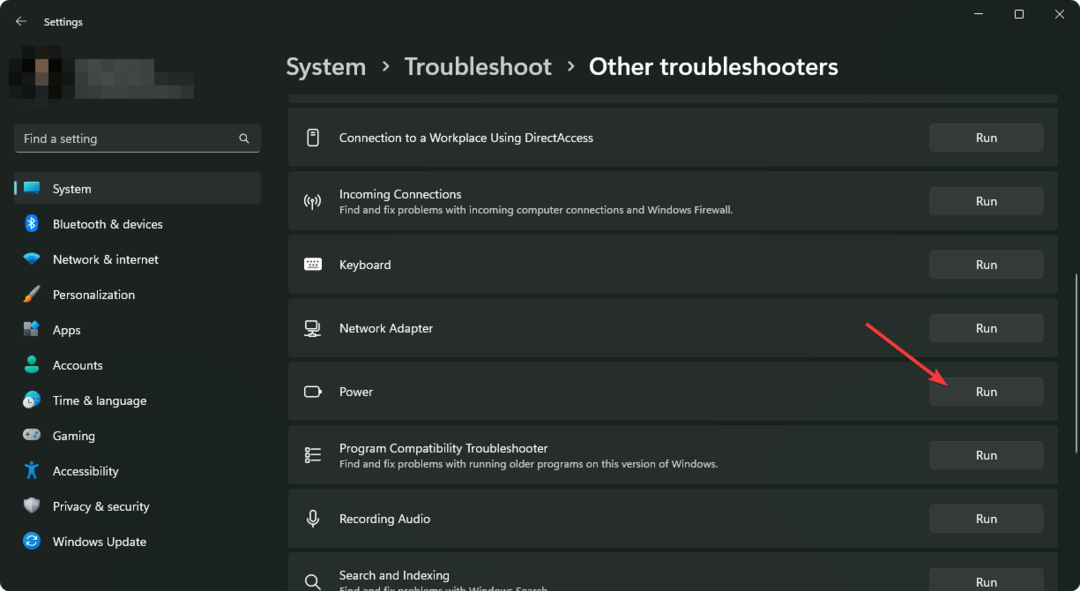
- Ακολουθήστε τυχόν οδηγίες στην οθόνη για να ολοκληρώσετε τη διαδικασία.
- Clipchamp στα Windows 11 και 365: Τρόπος λήψης και εγκατάστασης
- Πώς να ελέγξετε εάν υπάρχει φάκελος/κατάλογος με το PowerShell
- Εξερεύνηση αρχείων συνεχίζει να επαναφέρει τη σειρά ταξινόμησης; Πώς να το σταματήσετε
4. Εγκαταστήστε ξανά τα προγράμματα οδήγησης της μπαταρίας
4.1 Απεγκαταστήστε το πρόγραμμα οδήγησης
- Κάντε δεξί κλικ στο Αρχή κουμπί και επιλέξτε Διαχειριστή της συσκευής από τη λίστα.
- Τώρα, κάντε κλικ στο Μπαταρίες ενότητα για να το αναπτύξετε, κάντε δεξί κλικ στο πρόγραμμα οδήγησης της μπαταρίας και επιλέξτε Απεγκατάσταση.
- Φροντίστε να ελέγξετε το Προσπαθήστε να αφαιρέσετε το πρόγραμμα οδήγησης για αυτήν τη συσκευή και κάντε κλικ στο Απεγκατάσταση.

4.2 Εγκαταστήστε ξανά το πρόγραμμα οδήγησης
- Μετά την απεγκατάσταση, επανεκκινήστε τον υπολογιστή σας. Θα πρέπει να επανεγκαταστήσει αυτόματα το πρόγραμμα οδήγησης.
- Επιπλέον, χρησιμοποιήστε Outbyte Driver Updater για να εγκαταστήσετε αυτό το πρόγραμμα οδήγησης που λείπει εάν είναι απαραίτητο.
Μετά την επανεγκατάσταση, δεν θα αντιμετωπίσετε πλέον ότι η μπαταρία του φορητού υπολογιστή δεν μειώνεται στα Windows, εάν η μπαταρία δεν έχει υποστεί φυσική ζημιά.
5. Ενημερώστε τα Windows
- Κάντε κλικ στο Αρχή κουμπί και επιλέξτε Ρυθμίσεις σαν πριν.
- Παω σε Ενημερωμένη έκδοση για Windows και κάντε κλικ στο Ελεγχος για ενημερώσεις.

Εάν ο λόγος ήταν οποιαδήποτε προηγούμενη ενημέρωση των Windows, η πιο πρόσφατη ενημέρωση θα πρέπει να διορθώσει αυτό το πρόβλημα για τη συσκευή σας.
Επιπλέον, μπορείτε να εξετάσετε επαναφορά εργοστασιακών ρυθμίσεων των Windows αν μη τι άλλο δουλεύει.
Η επαναφορά των Windows είναι η τελευταία επιλογή για την επίλυση του προβλήματος που δεν μειώνεται η μπαταρία του φορητού υπολογιστή. Εάν οποιαδήποτε εσφαλμένη διαμόρφωση ή σπασμένα εξαρτήματα προκαλούν το πρόβλημα, θα σας δώσει την τελική ανακούφιση.
Πώς μπορώ να διορθώσω ένα λάθος ποσοστό μπαταρίας στα Windows 10;
Παραπάνω, παρουσιάσαμε τις λύσεις για την επίλυση προβλημάτων ποσοστού μπαταρίας στα Windows 11, αλλά το νέο λειτουργικό σύστημα δεν διαφέρει πολύ από τα Windows 10.
Επομένως, όλες οι παραπάνω λύσεις θα λειτουργήσουν τέλεια και για το παλιό λειτουργικό σύστημα. Μερικές από τις λύσεις θα φαίνονται λίγο διαφορετικές.
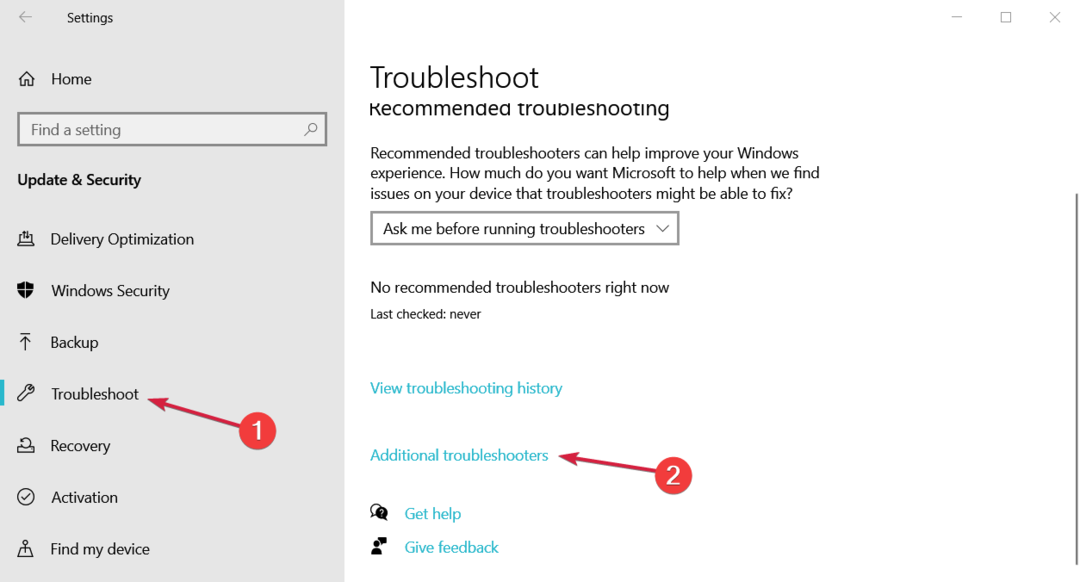
Για παράδειγμα, στη Λύση 3, θα πρέπει να κάνετε κλικ στο Πρόσθετα εργαλεία αντιμετώπισης προβλημάτων επιλογή από Ενημέρωση & Ασφάλεια σε Ρυθμίσεις για να φτάσετε στο Εξουσία διορθωτής του κακού.
Πώς να κάνετε την μπαταρία του laptop σας να διαρκεί περισσότερο;
Κάθε χρήστης φορητού υπολογιστή θα θέλει να αυξήσει τη διάρκεια ζωής της μπαταρίας. Για αυτό, υπάρχουν μερικά εύκολα πράγματα που πρέπει να κάνετε τακτικά. Θα κάνει την μπαταρία του φορητού υπολογιστή σας υγιή για μεγαλύτερο χρονικό διάστημα. Επίσης, θα έχετε καλύτερη εφεδρική μπαταρία.
Αυτά τα βήματα περιλαμβάνουν την ενεργοποίηση εξοικονόμηση ενέργειας λειτουργία, απενεργοποίηση αχρησιμοποίητων συσκευών και υπηρεσίες παρασκηνίου, φόρτιση πριν η στάθμη της μπαταρίας είναι κάτω από 5%, προστατεύοντάς την από υπερθέρμανση κ.λπ.
Έχουμε έναν πολύ χρήσιμο οδηγό για αυτό εάν είστε χρήστης των Windows. Μάθε περισσότερα για πώς να βελτιώσετε τη διάρκεια ζωής της μπαταρίας των Windows 11.
Αυτό το άρθρο εξηγεί πώς να διορθώσετε τη μπαταρία του φορητού υπολογιστή να μην μειώνεται. Εάν γνωρίζετε άλλες χρήσιμες προτάσεις, μπορείτε να τις συμπεριλάβετε στο πλαίσιο σχολίων.


